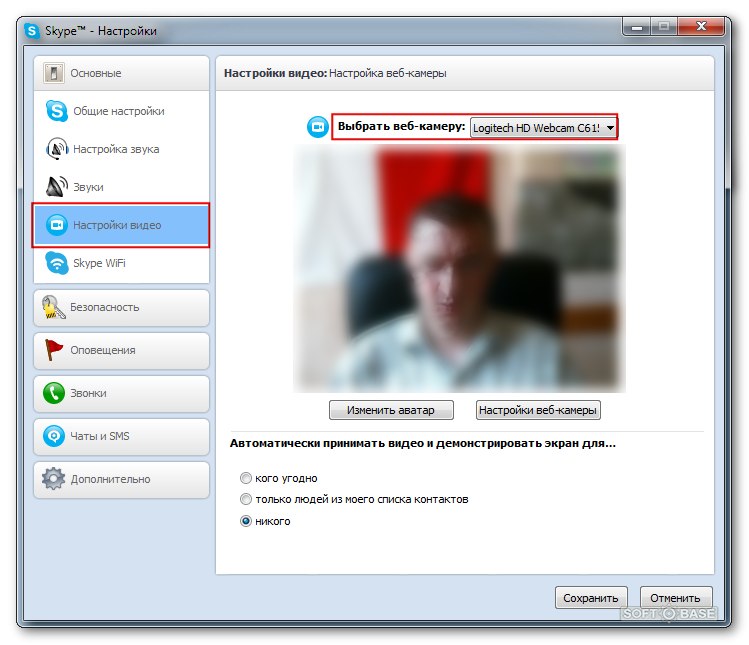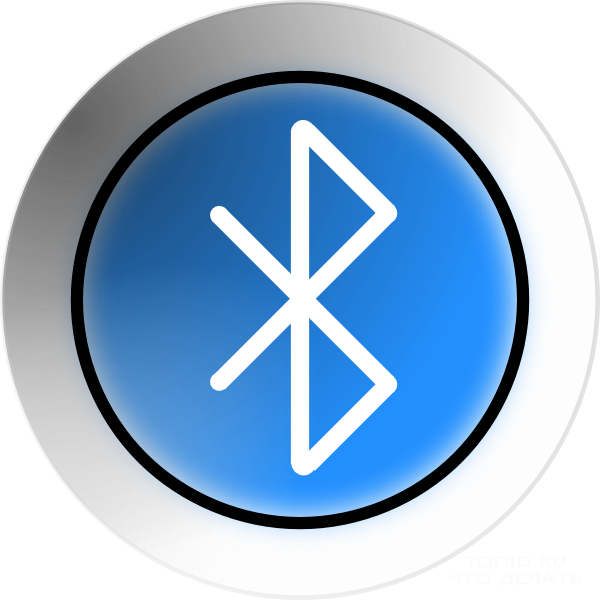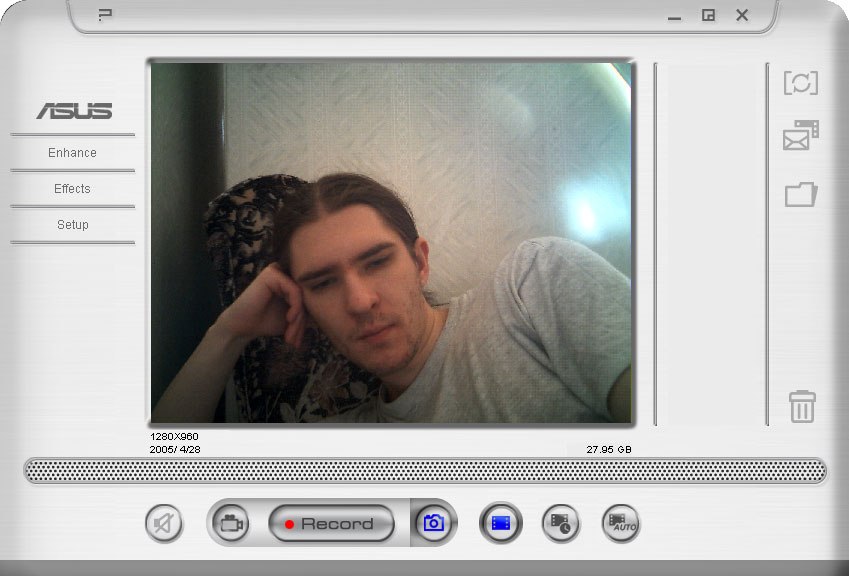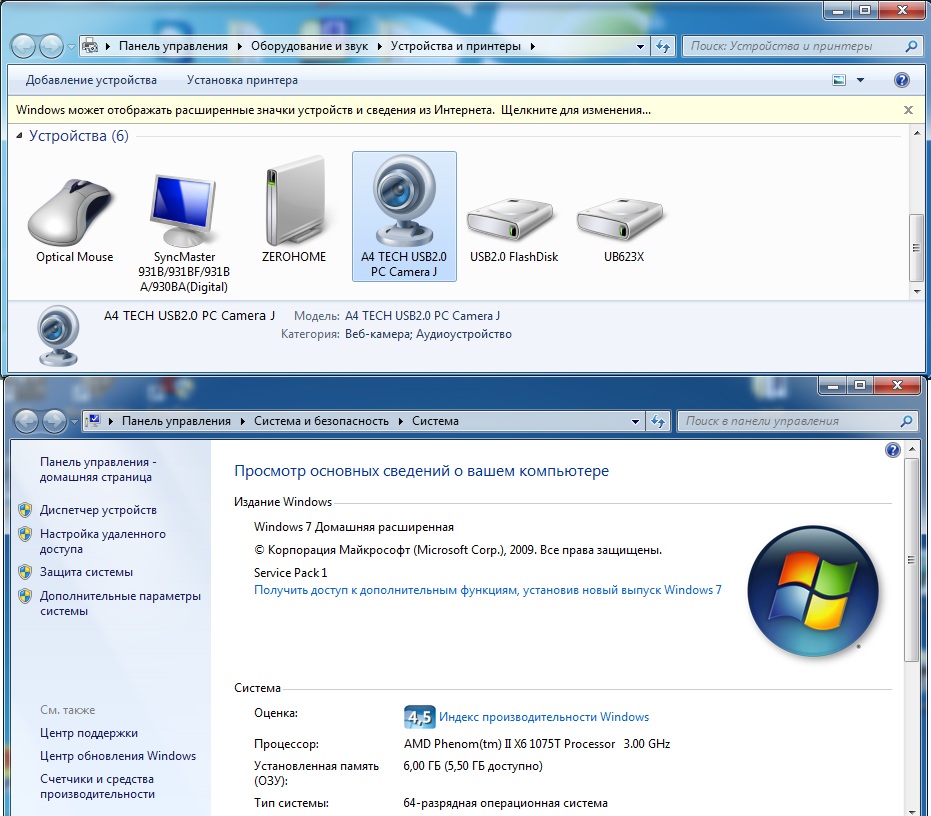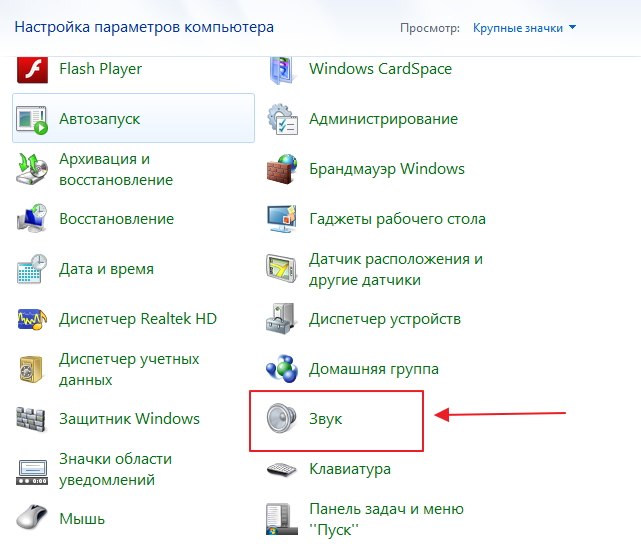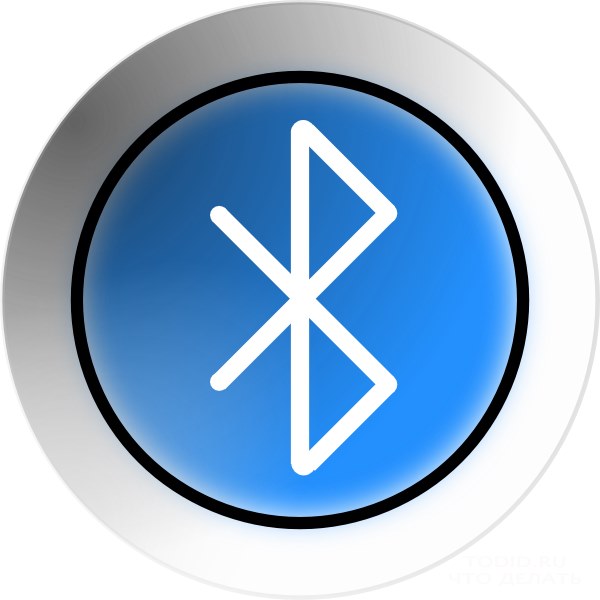Webcam egy laptopon: hogyan kell elkezdeni?

A technológiai fejlődés modern világában,gyakorlatilag lehetetlen megtalálni a felszabadított laptopok modelljét beépített webkamera nélkül. Ez a funkcionális eszköz lehetővé teszi videokommunikációs munkamenetek készítését speciális programok és webes alkalmazások segítségével, videofelvételeket bizonyos irányban. De sok kezdő felhasználó nem tudja, hol van a webkamera a laptopon és hogyan kell használni. Próbáljunk meg egy kicsit megérteni.
Hol van a kamera a laptopban?
A laptop gyártók ezt teszikEszköz a képernyő tetején, a képernyő középső részén. Ez világos és gyönyörű képet nyújt a megjelenített videó sorozatban, amikor online konferenciákat folytat, barátaival, rokonainkkal vagy kollégáival kommunikál. Lehet, hogy nem csak a legrégebbi notebook modellekben létezik.
A webes eszközök mindig maradnakengedélyezett, de inaktív módban. És a legtöbb felhasználó még csak nem is hiszi, hogy minden rendben van, és egy ilyen fontos keresési lekérdezésre választ keres az interneten: "hol kapcsolja be a webkamera a laptopon?".
Hogyan indítsunk el egy webkamerát egy laptopon?
A legtöbb esetben ez a problémavideóeszköz megoldása egy speciális program létrehozásával dolgozik a videóval. A Windows operációs rendszerek családja még nem rendelkezik ilyen beépített segédprogramokkal vagy programokkal. Ezért külső szoftvereket kell igénybe venni. Csak akkor veheti igénybe a Skype, élő webkamera, Google Talk, vagy a szociális háló „Vkontakte”, „osztálytársak” és a Instagram minden létező böngészővel. Miután végzett az intuitív beállítási alkalmazásban, akkor képes lesz arra, hogy élvezze a lehetőséget neki laptop webkamera.
Ha a szoftver nem eredményezett eredményt, ésmég mindig releváns a kérdés, hogy miként indíthatja el a fényképezőgépet a laptopon, akkor a következő lépés az eszköz illesztőprogramjainak elérhetősége és relevanciája. Ehhez be kell írnia az "Eszközkezelő" mappát. Ennek több módja van:
Hívja a Sajátgép ikonjának helyi menüjét, jelölje ki a "Tulajdonságok" sort, kattintson a "Hardver" fülre, és kattintson az "Eszközkezelő" gombra.
Nyomja meg a Win + R gombok kombinációját, és a megnyitott ablakban írja be a "devmgmt.msc" parancsot, majd nyomja le az Enter billentyűt.
Nyomja meg a Start softkey-t majd aválassza ki a "Vezérlőpult" menüből, és már ott kell figyelnie a "Hardver és hang" elemre, ott megtalálja az "Eszközkezelő" elemet egy több színű pajzshoz hasonló ikonra.

Sárga vagy piros felkiáltás jelenléteAz eszköztárral ellentétes jel az illesztőprogramokkal kapcsolatos problémákat jelez. A jobb oldali egérgombbal erre a sorra kell kattintania, és ki kell választania az "Illesztőprogramok frissítése" elemet. A laptopon lévők hiányában letöltheti őket a laptop gyártójának webhelyéről, telepítheti és újratöltheti a modult.
A hiba másik lehetséges okaa webes lehet a programszinten való leválasztása. Ismételje meg, menjen az "Eszközkezelő" pontra a fent leírt módszerek valamelyikével, és keresse meg újra a kamerát megjelenítő vonalat. A helyi menüből válassza az "Engedélyezés" lehetőséget (ha aktív).
Ha a felsorolt módszerek nem segítenekO, a probléma valószínűleg minden hibában vagy a készülék károsodásában rejlik. Mert ebben az esetben a legjobb, ha felveszi a kapcsolatot a szervizközponttal.
Miután elolvasta ezt a cikket, megtudta, hol van a kameralaptop (Asus és mások), és hogyan kapcsolja be. A sok modern webes interfésznek köszönhetően a mellékelt webkamera segít a kollégákkal, a barátokkal és a családdal való kommunikációban. Minden nap családi találkozókat készítsen.